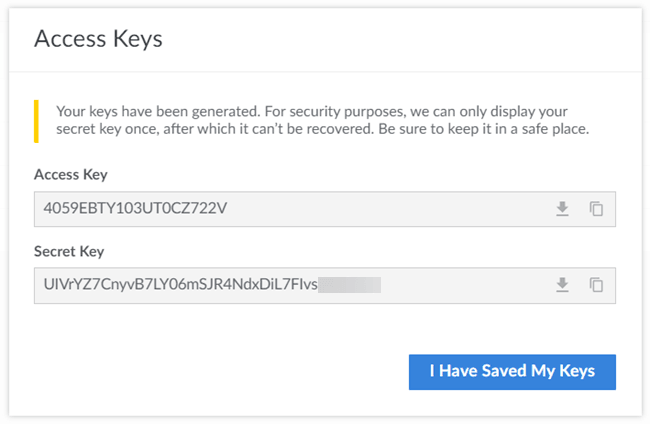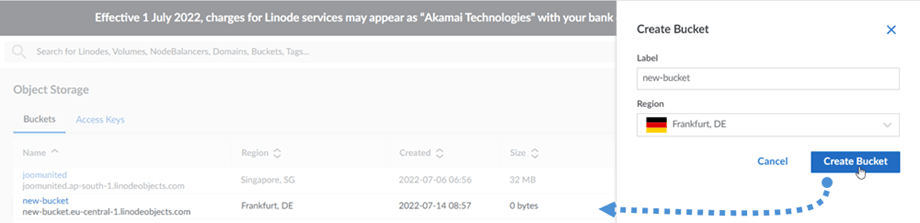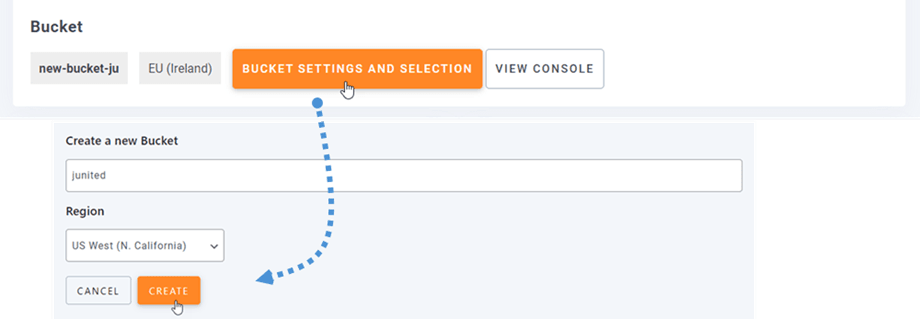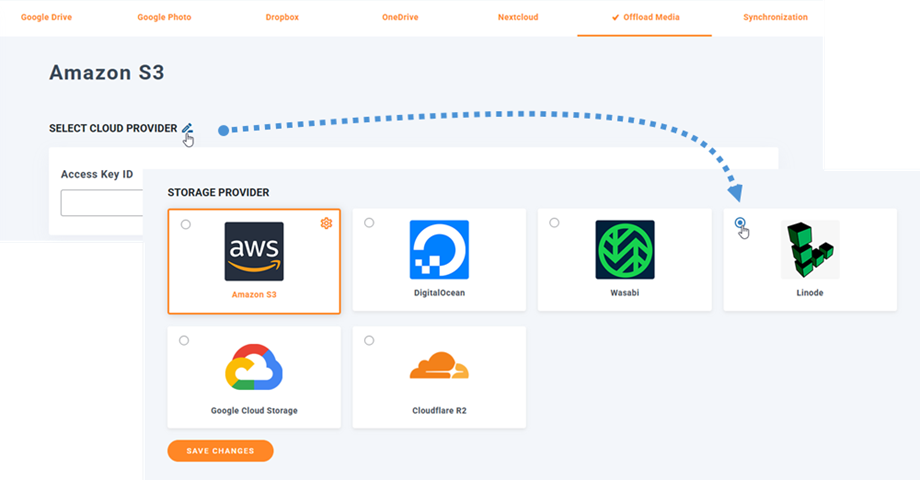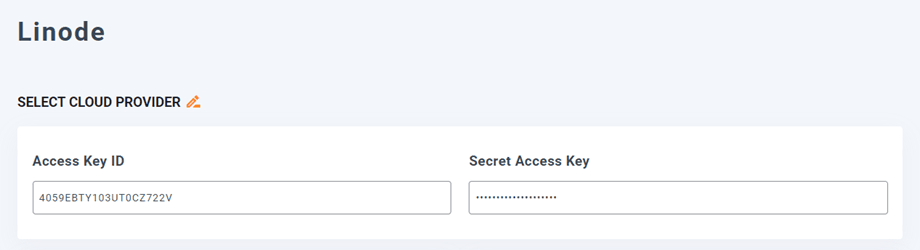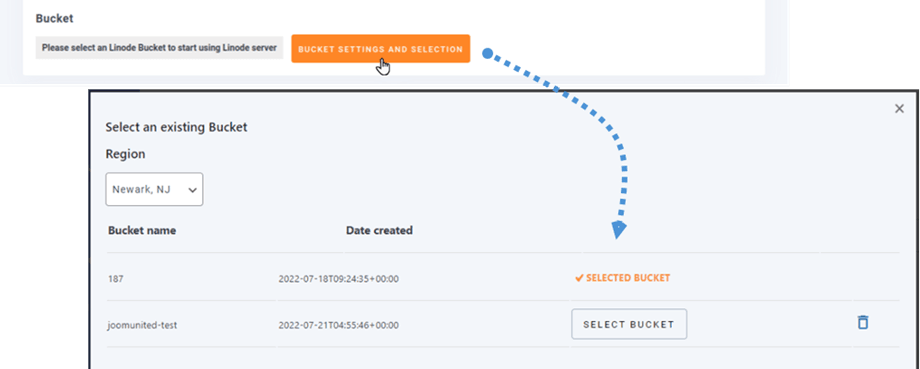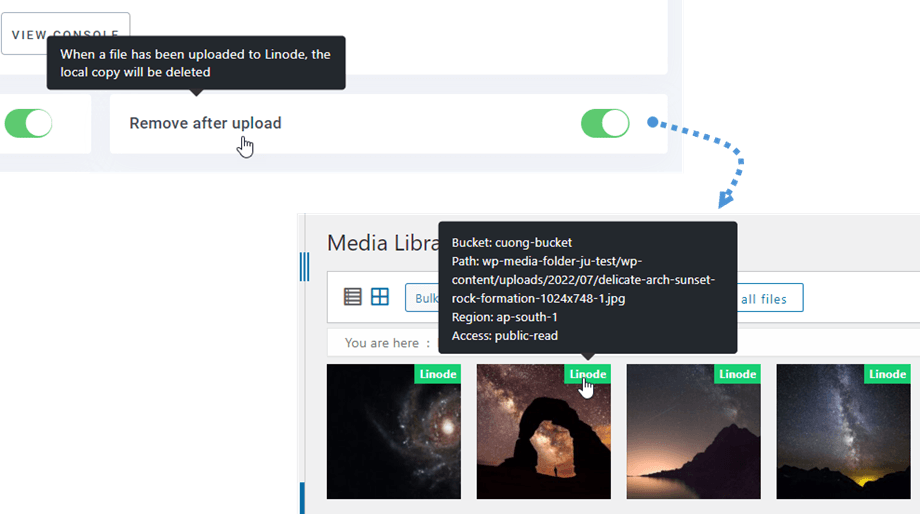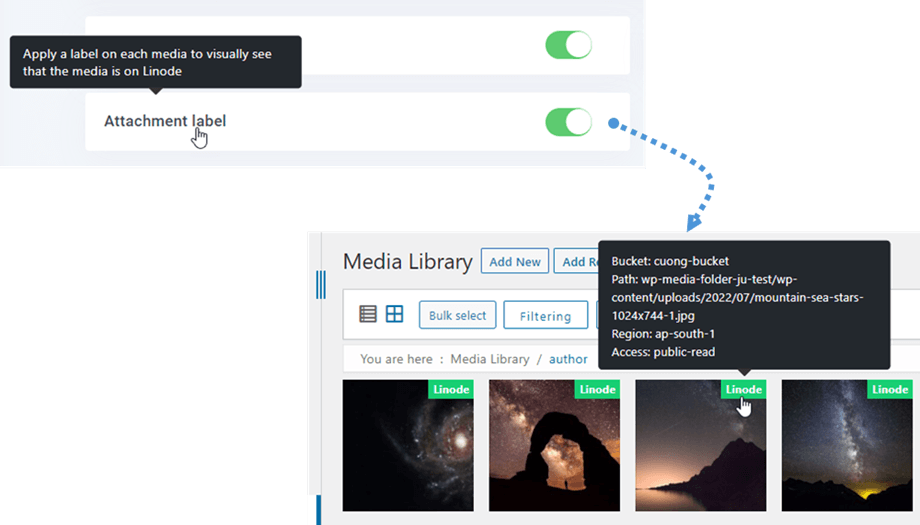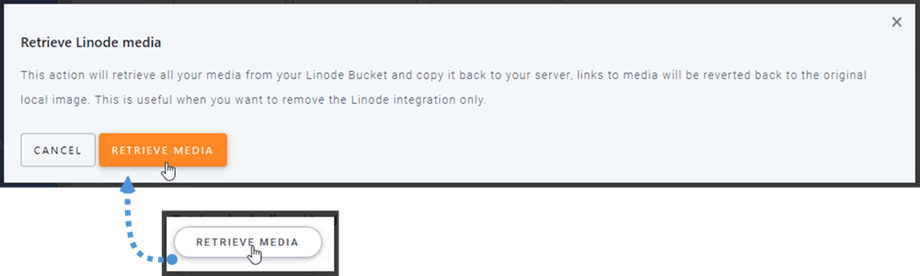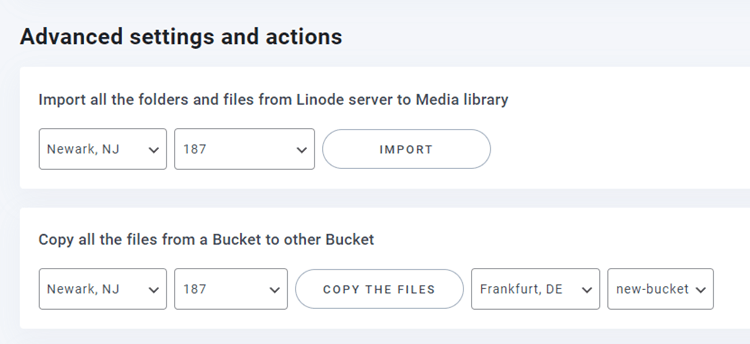WP Media Folder : การรวม Linode
1. จะสร้างคีย์ API ใหม่ใน Linode ได้อย่างไร?
ล็อกอินเข้าสู่ แดชบอร์ด Linode และไปที่ Object Storage บนเมนูด้านซ้าย จากที่นี่ คุณสามารถสร้างคีย์การเข้าถึงใหม่และสร้างบัคเก็ตใหม่ได้
ในการสร้าง Access Keys ใหม่ ให้ไปที่แท็บ Access Keys และคลิกที่ปุ่ม Create Access Key ทางด้านขวา จากนั้นป้อนป้ายกำกับใหม่สำหรับคีย์แล้วคลิกปุ่ม สร้างคีย์การเข้าถึง บนป๊อปอัป
ป๊อปอัปรวมถึง คีย์การเข้าถึง และ ลับ จะปรากฏขึ้น คุณสามารถดาวน์โหลด คัดลอกคีย์ไปยังคลิปบอร์ด หรือเก็บไว้ที่ใดที่หนึ่งสำหรับขั้นตอนต่อไป
สร้างถังใหม่
สามารถสร้างบัคเก็ตใหม่ได้บนแพลตฟอร์ม Linode หรือปลั๊กอิน WP Media Folder
วิธีแรกคือการสร้างบนไซต์ Linode ที่ Object Storage ไปที่ Buckets และคลิกที่ปุ่ม Create bucket ที่มุมบนขวาของแดชบอร์ด หลังจากนั้น ป้อนชื่อที่เก็บข้อมูล และคลิกที่ปุ่ม สร้าง ที่เก็บข้อมูล สุดท้าย คุณจะเห็นที่เก็บข้อมูลใหม่ในรายการ
วิธีที่สองคือการสร้างใน การตั้งค่า WP Media Folder ไปที่เมนู Settings > WP Media Folder > Cloud > Offload Media > Linode คลิกที่ปุ่ม Bucket settings and selection ที่ด้านล่างของป๊อปอัป ให้ป้อนชื่อที่เก็บข้อมูลแล้วคลิก ปุ่ม สร้าง
2. เข้าสู่ระบบ Linode จาก WP Media Folder
กลับไปที่แผงควบคุม WordPress และคลิกที่การตั้งค่าเมนู > WP Media Folder > Cloud> Offload Media ถัดไปคลิกที่ แก้ไข ที่ บริการ คลาวด์ที่เลือก และเลือก Linode
จากนั้นวางสิ่งต่อไปนี้ลงในฟิลด์ฟอร์ม:
- รหัสคีย์การเข้าถึง
- รหัสการเข้าถึงความลับ
หลังจากนั้นให้บันทึกการตั้งค่าและการเชื่อมต่อน่าจะสำเร็จ โปรดไปที่ขั้นตอนถัดไปเพื่อค้นหาคุณสมบัติของ Linode
3. มันทำงานอย่างไร? ฉันสามารถทำอะไรกับ Linode ได้บ้าง?
มันทำงานอย่างไร?
เมื่อคุณเชื่อมต่อ WP Media Folder กับ Linode แล้ว โปรดเลือกที่ฝากข้อมูลหรือสร้างใหม่เพื่อเก็บข้อมูลทั้งหมดของคุณ
และคุณสามารถเปิดใช้ คัดลอกไปยัง Linode สื่อใหม่ทั้งหมดของคุณที่อัปโหลดจะถูกส่งไปยัง Linode
และถ้าคุณต้องการซิงค์สื่อที่คุณอัปโหลดก่อนที่จะใช้การรวม Linode ให้คลิกที่ปุ่ม Synchronize Media จากนั้นจะส่งไลบรารีสื่อที่มีอยู่ทั้งหมดของคุณไปยังถัง Linode
เพื่อถ่ายสื่อในเว็บไซต์ของคุณ คุณควรเปิดใช้ Remove after upload ไลบรารีสื่อของคุณจะถูกเก็บไว้อย่างสมบูรณ์บน Linode แทนเซิร์ฟเวอร์ของคุณ
เมื่อเปิดใช้งาน ป้ายกำกับไฟล์แนบ ข้อมูลในแต่ละสื่อจะแสดงขึ้นเมื่อคุณวางเมาส์บนป้ายกำกับ Linode ที่ด้านบนขวา
เมื่อคุณต้องการเปลี่ยนตำแหน่งสื่อของคุณหรือลบปลั๊กอิน ให้คลิกที่ปุ่ม ดึงสื่อ จากนั้นสื่อทั้งหมดของคุณจะถูกคัดลอกจาก Linode ไปยังไลบรารีสื่อของคุณ ลิงก์เดิมทั้งหมดที่เพิ่มในเนื้อหาของคุณจะยังคงอยู่ (ไม่มีลิงก์เสีย)
การตั้งค่าและการดำเนินการขั้นสูง
คุณสามารถเลือกบัคเก็ตเพื่อนำเข้าโฟลเดอร์และไฟล์จากเซิร์ฟเวอร์ Linode ไปยังไลบรารีสื่อของคุณ หรือคัดลอกไฟล์ทั้งหมดจากที่เก็บข้อมูลไปยังที่อื่น